Как и Snapchat, Instagram позволяет создавать изображения с использованием фильтров (или эффектов) дополненной реальности, которые могут весело и интересно изменить ваш внешний вид и окружающую среду. Затем вы можете опубликовать эти результаты в виде историй, роликов или обычных публикаций в своем профиле. Если вы не знаете, как получить доступ к этим фильтрам камеры, вы попали в нужное место. В этом руководстве рассказывается, как начать работу и найти лучшие варианты.
Примечание. Фильтры камеры можно использовать только в мобильном приложении Instagram ( Андроид | iOS ), а не в версии для ПК.
Примечание. Фильтры камеры можно использовать только в мобильном приложении Instagram ( Андроид | iOS ).р>
Читайте также: Инстаграм не работает? Вот 14 способов это исправить
Как быстро получить доступ к эффектам камеры по умолчанию в Instagram
Сделать быстрый снимок с помощью одного из фильтров камеры Instagram по умолчанию очень просто. Следуйте инструкциям ниже.
- Откройте приложение Instagram на своем телефоне и проведите влево от главного канала, чтобы перейти на экран камеры Instagram.
- Выберите тип контента, который вы хотите создать: публикацию, историю, ролик или прямую трансляцию.

Contents
- 1 Как быстро получить доступ к эффектам камеры по умолчанию в Instagram
- 2 Как найти библиотеку эффектов камеры Instagram
- 3 Как найти эффекты камеры Instagram по автору
- 4 Как попробовать фильтры других
- 5 Как использовать эффекты камеры в стандартных публикациях
- 6 Как сохранить эффекты для дальнейшего использования
- 7 Часто задаваемые вопросы
Как быстро получить доступ к эффектам камеры по умолчанию в Instagram
ерию цветных пузырьков над этой строкой. Это различные фильтры камеры, которые вы можете выбрать. Проведите пальцем влево или вправо, чтобы увидеть все доступные варианты.
- Нажмите большую круглую кнопку, чтобы использовать фильтр и сделать фотографию или начать видеосъемку.
Примечание. Некоторые фильтры камеры работают только в режиме селфи.
Фильтры, которые вы видите здесь, представляют собой смесь популярных фильтров (в том числе фильтров людей, на которых вы подписаны). Однако, если вас не устраивают представленные вам варианты, вы всегда можете поискать дополнительные.
Читайте также: Как создать и использовать аватар в Instagram
Как найти библиотеку эффектов камеры Instagram
Instagram располагает большой библиотекой фильтров камеры. Следуйте инструкциям ниже, чтобы найти его и начать использовать дополнительные фильтры.
- Проведите пальцем влево по всем пузырькам фильтров на экране камеры Instagram, пока не дойдете до последнего. (Это может занять немало времени, так что не сдавайтесь.)
- Нажмите на пузырь фильтра (тот, что с увеличительным стеклом), когда найдете его, чтобы открыть «Галерею эффектов».
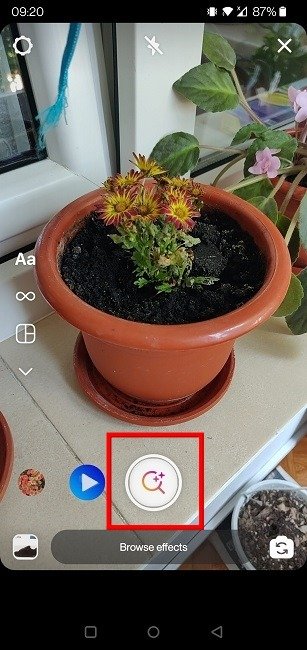
- Выберите один из доступных вариантов эффекта.
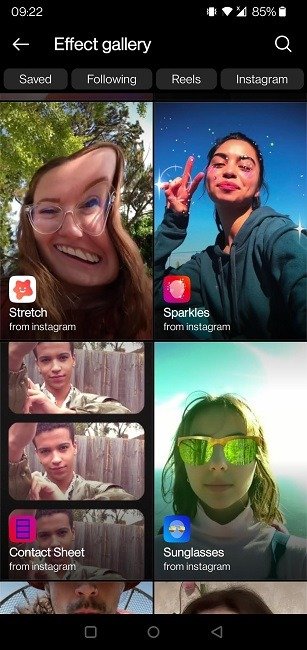
- Выберите эффект и просмотрите возможности эффекта в предварительном просмотре.

- Нажмите кнопку «Попробовать», если хотите использовать эффект.
Примечание. Некоторые эффекты предлагают несколько вариантов основной темы, а для других требуется добавить песню, чтобы получить полный эффект.
- Нажмите кнопку «Добавить» в правом нижнем углу, чтобы добавить этот эффект в избранное для облегчения доступа.
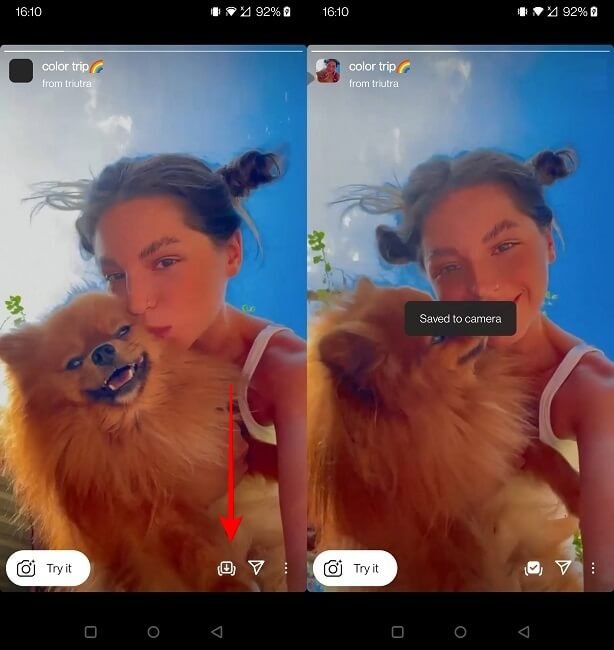
<старый старт="7">
Как найти эффекты камеры Instagram по автору
Вы можете найти еще больше фильтров, указав автора и проверив его профиль, чтобы увидеть больше его проектов. Instagram позволяет каждому создавать свои собственные фильтры — все, что вам нужно, это немного творчества и технических навыков. Найти профили авторов можно разными способами.
- Если вы нашли интересный эффект в библиотеке эффектов (доступ к которой вы узнали в предыдущем разделе) и хотите узнать, может ли его создатель предложить еще интересные вещи, нажмите на его имя внизу после того, как вы нажали «Попробовать».
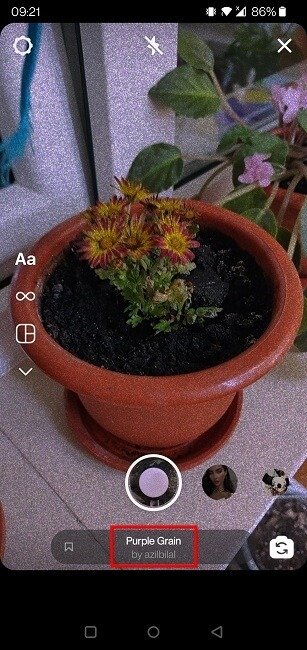
- Выберите «Просмотреть страницу эффекта».
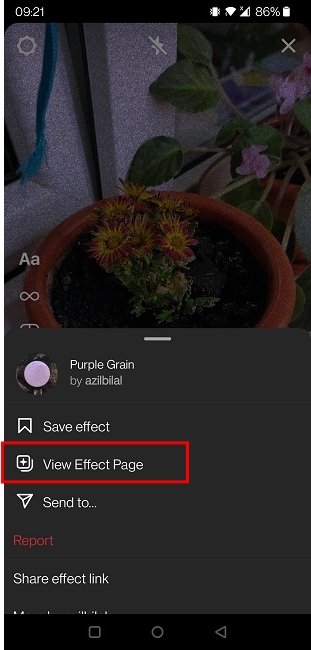
- Ознакомьтесь с другими их эффектами и, возможно, попробуйте другие варианты.

В качестве альтернативы попробуйте идентифицировать профили авторов, посетив страницы профилей случайных пользователей. Пример профиля автора: официальная страница инстаграма в приложении.
- Проверьте наличие панели инструментов под Основные моменты или чуть выше сетки фотографий в профиле. Затем нажмите значок «Эффекты» (тот, который выглядит как три маленькие звездочки).
Также читайте: Как изменить расположение фотографий в карусели Instagram
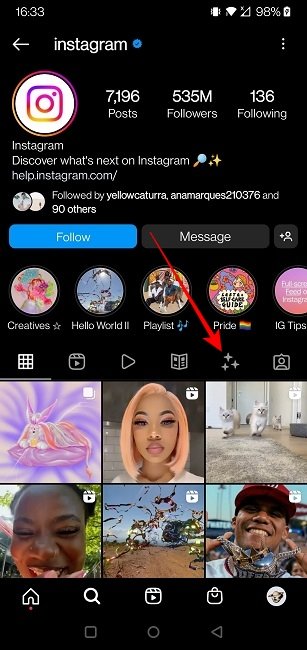
- Просмотрите доступные варианты и нажмите, как только увидите что-то, что хотите попробовать.
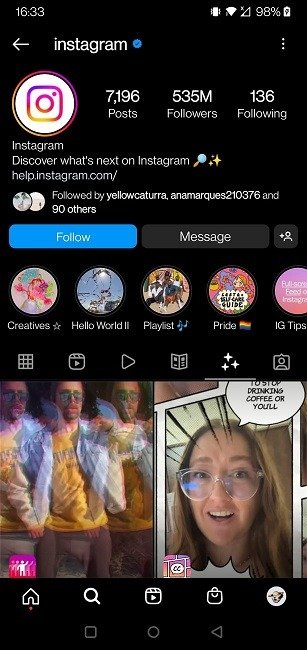
- Нажмите кнопку «Подробнее», если предварительный просмотр выглядит интересно.

Как найти эффекты камеры Instagram по автору
ding="async" src="https://saintist.ru/wp-content/uploads/2024/05/use-camera-effects-instagram-directly-try-now.jpg" alt="Используйте эффекты камеры напрямую из Instagram. Попробуйте сейчас">Откройте библиотеку эффектов Instagram (как мы показали выше), если хотите узнать, какие люди, на которых вы подписаны, являются создателями эффектов.
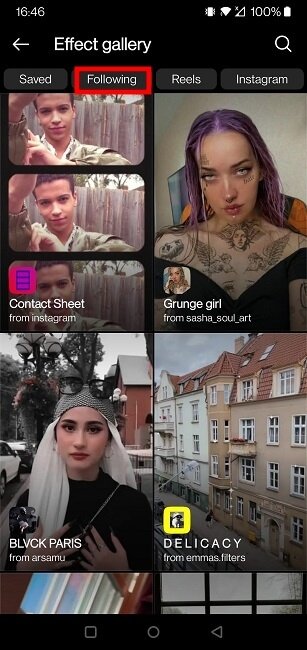
Нажмите вкладку «Подписки» вверху, чтобы увидеть список эффектов от людей, на которых вы подписаны.
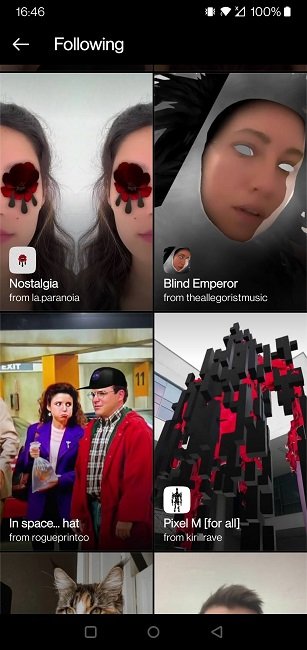
Читайте также: Как создавать руководства в Instagram
Как попробовать фильтры других
Это работает только в случае с Reels. Если вы заметили интересный клип с особенно крутым фильтром и хотите попробовать его сами, это очень легко сделать.
- Открыть ролик.
- Нажмите на три маленькие звездочки над именем пользователя человека в левой части экрана, чтобы просмотреть все барабаны, использующие один и тот же эффект. Рядом с этими звездочками отображается название фильтра (если он использовался).
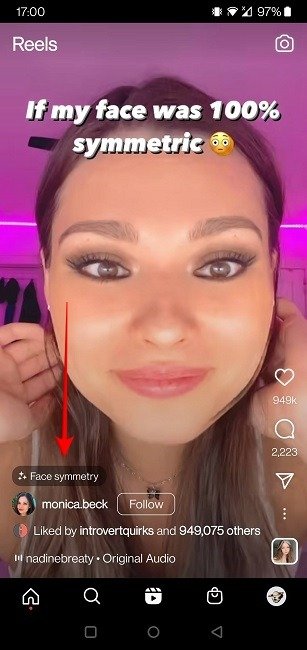
- Нажмите «Использовать эффект» внизу, чтобы начать использовать фильтр.
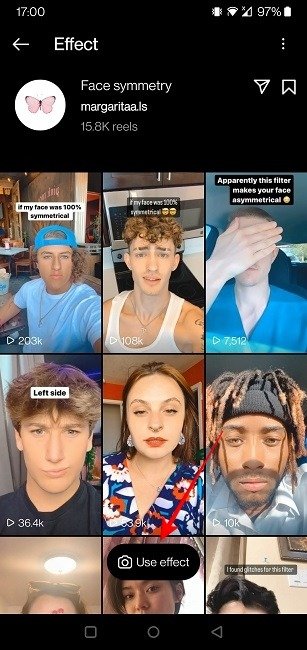
- Начните записывать свое творение, находясь на экране камеры.
Примечание. Просматривая ролики, вы также можете заметить подсказку «Использовать шаблон», которая позволяет вам создать более сложное видео, состоящее из нескольких более мелких частей (видео), которые вы можете загрузить.
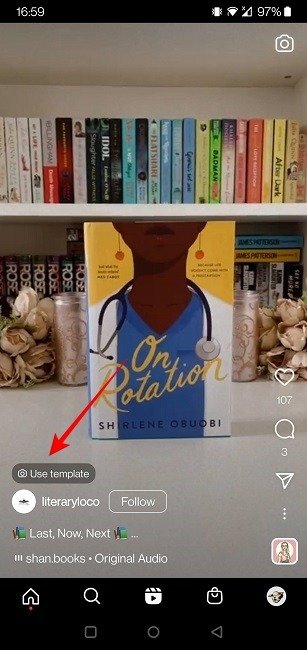
Читайте также: Как добавить голос и сопутствующие эффекты в ролики Instagram
Как использовать эффекты камеры в стандартных публикациях
Эффекты камеры не одинаковы для «Историй» и «Катаний», поэтому даже если вы нашли хороший эффект «Истории», он может быть недоступен для «Барашек», и наоборот. Обойти это очевидное ограничение можно с помощью хитрости. Хотя технически вы не можете применять фильтры камеры непосредственно с экрана камеры к своим сообщениям, вы все равно можете создавать сообщения, использующие определенный эффект камеры. Чтобы опубликовать изображение с примененным эффектом камеры в Instagram, выполните следующие действия:
- Откройте камеру в Instagram, затем выберите «История» из вариантов внизу.
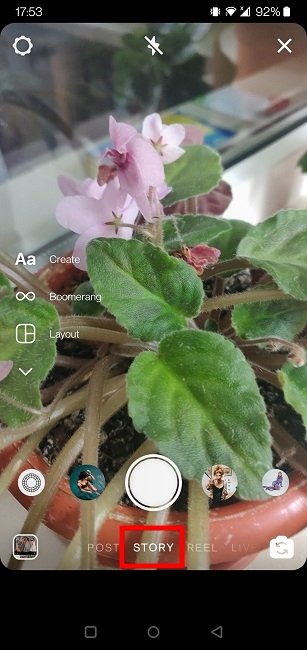
- Нажмите на фильтр, который хотите использовать, выбрав один из доступных параметров в камере или выполнив поиск в библиотеке.
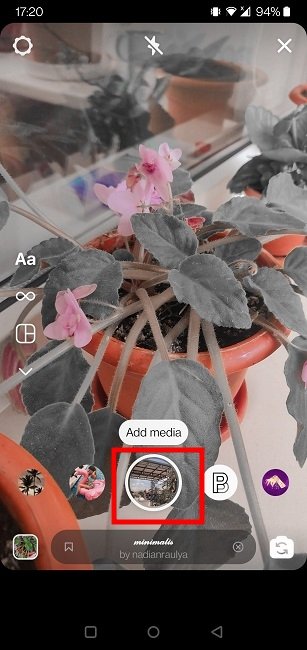
- Сделайте снимок или снимите короткое видео с помощью фильтра, нажав большую круглую кнопку посередине.
- Вместо того, чтобы нажимать кнопку «Ваша история» до опубликовать свою историю в Instagram , нажмите на три точки в правом верхнем углу экрана и выберите «Сохранить».

- Найдите изображение или видео в галерее своего телефона.
- Вернитесь в Instagram и используйте изображение, созданное вами с помощью Создателя историй, для создания стандартной публикации, которая будет отображаться в сетке вашего профиля.
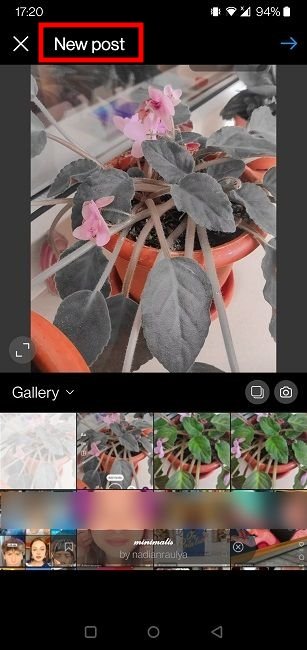
Этот метод также удобен, если вы хотите использовать фильтр для историй в ролике. Зная это, вы можете снять видео в Story maker, применить фильтр, сохранить его в своей галерее, затем перейти в раздел загрузки роликов и использовать это конкретное видео из вашей галереи в качестве ролика.
Чтобы применить противоположный вариант — использовать специальный фильтр для сюжета — снимите видео с желаемым эффектом, сохраните его на свой телефон, а затем сделайте снимок экрана во время его воспроизведения. Обрежьте части изображений, которые вы не хотите видеть, и опубликуйте это изображение как историю (или даже как обычную публикацию).
Читайте также: Как попробовать фильтры другихgram">Как удалить одну фотографию из публикации в карусели или историй в Instagram
Как сохранить эффекты для дальнейшего использования
Нашли эффект, который кажется многообещающим, но у вас нет вдохновения сделать фотографию прямо сейчас? Не волнуйтесь, вы можете сохранить его и использовать позже, выполнив следующие действия:
- Нажмите кнопку «Попробовать», как только вы определите понравившийся фильтр одним из способов, подробно описанных в этой статье.
- Нажмите на название и автора эффекта на экране предварительного просмотра.
- Выберите «Сохранить эффект».
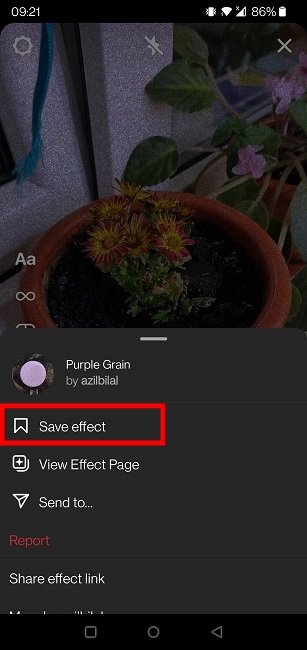
- Отправьте эффект кому-либо с помощью кнопки «Отправить». Это гарантирует, что эффект сохранится в вашем почтовом ящике.
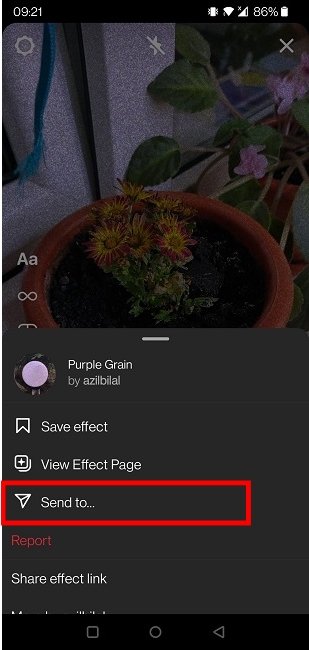
- Вернитесь в библиотеку эффектов и нажмите вкладку «Сохраненные», чтобы просмотреть сохраненные эффекты.
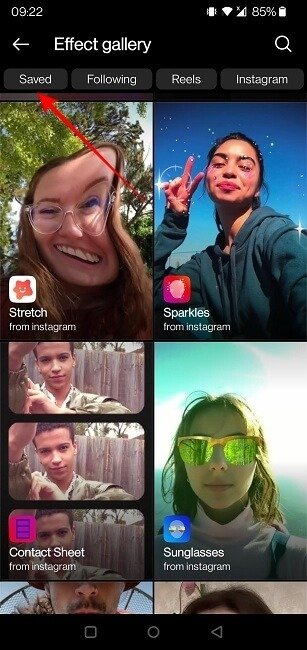
Читайте также: Как заблокировать кого-то в Facebook, Instagram, WhatsApp и других приложениях
Часто задаваемые вопросы
Можете ли вы использовать фильтры камеры для уже снятых фотографий (из вашей галереи)?
К сожалению, это невозможно. Если вы используете уже существующие фотографии, вы можете использовать только «статические» фильтры, которые играют с цветовой динамикой вашего изображения. Эффекты камеры зарезервированы для изображений и видео, которые вы снимаете или записываете с помощью камеры Instagram. То же самое относится и к уже существующим видео, импортированным с вашего устройства в Instagram.
Как я могу создать свои собственные эффекты камеры в Instagram?
Вам необходимо скачать и установить программу Spark AR Studio. Хотя программное обеспечение довольно сложное, вы можете легко
Как использовать эффекты камеры в стандартных публикациях
едуя инструкциям наше пошаговое руководство .Могу ли я использовать эффекты камеры во время видеозвонка?
Да. Нажмите значок с тремя звездами на левом экране после начала видеовызова, затем перейдите к выбору любимого эффекта камеры снизу, чтобы применить его к своему изображению в реальном времени.
Изображение предоставлено Павлом Швмански через Unsplash . Все скриншоты сделаны Александрой Аричи


